답변: Audible에서 책을 구입할 수 있나요? [2025년 업데이트]
오디오북이 대중에게 소개되면서 독서는 훨씬 더 편리해지고 간편해졌습니다. 여행을 가거나 다른 일을 할 때마다 실제 책을 가져가는 것은 매우 번거로울 것입니다. 할 수만 있다면 책의 디지털 사본을 보관하다 당신의 기기에서, 그것은 정말 도움이 될 것입니다! 우리는 당신이 이에 동의할 것이라고 확신합니다. 하지만 다른 플랫폼과 마찬가지로 Audible 콘텐츠를 즐기기 위해서는 요금을 지불해야 합니다. "초보자" Audible 사용자의 경우 "Audible에서 책을 구입할 수 있나요?"와 같은 질문에 대한 답변을 찾습니다. 정말 중요할 거예요!
실제로 "Audible에서 책을 구입할 수 있나요?"라는 질문을 즉시 받을 수 있습니다. 질문 답변은 여기에 있습니다! "예"입니다! Audible에서 책을 구매하실 수 있습니다! 그것은 당신이 그것을 어떻게 할 수 있는지 알아야 한다는 것입니다.
귀하가 Audible 회원인지 여부에 관계없이, 좋아하는 Audible 타이틀을 구매하기 위해 신청할 수 있는 방법이 항상 있습니다. 이 게시물에서는 이 정보를 다룰 것이므로 계속 읽으면서 더 많은 정보를 알아보세요!
기사 내용 1부: 모바일 장치를 사용하여 Audible Books를 구매하는 방법2부: 컴퓨터를 사용하여 Audible Books를 구입하는 방법3부: 선물로 줄 Audible 타이틀 구매4부: 회원 없이 Audible Books 구매하기5부: 모든 가젯에서 Audible Books를 재생할 수 있도록 유지6 부. 개요
1부: 모바일 장치를 사용하여 Audible Books를 구매하는 방법
“Audible에서 책을 구입할 수 있나요?” 질의 응답만으로는 충분하지 않습니다. 그것이 가능하다는 것을 알게 되면, 우리가 수행해야 할 다음 단계는 그것이 어떻게 이루어질 수 있는지 알아내는 것입니다. 그리고 기사의 이 섹션에서는 Android 또는 iOS 기기와 같은 모바일 기기를 사용하는 경우 적용할 수 있는 단계에 중점을 두고 이에 대해 부분적으로 설명합니다.
실제로 Audible에서 책을 구매하는 방법에는 두 가지가 있습니다. 앱 자체를 사용하거나 Audible 웹 사이트. 여기서는 둘 다 자세히 설명하겠습니다.
방법 #1. Audible 앱 사용
앱 자체를 통해 Audible에서 책을 구입할 수 있습니다. 수행해야 할 단계는 다음과 같습니다.

- 모바일 장치에서 Audible 앱을 실행하세요.
- 오른쪽 상단에서 “검색” 아이콘을 누르세요.
- 구입하고 싶은 특정 책을 찾거나 사용 가능한 카테고리를 살펴보세요.
- 결과에서 특정 오디오북을 탭한 다음 스크롤하여 “라이브러리에 추가(1 크레딧)” 옵션을 확인하세요. 마무리하려면 “확인” 메뉴를 누르세요.
Audible 앱을 통해서는 현금 결제가 불가능하다는 점을 명심해야 합니다.
방법 #2. Audible 웹 사이트 사용
이전에 언급한 대로 Audible 웹사이트를 사용하여 원하는 Audible 타이틀을 구입할 수도 있습니다. 아래 내용만 따라하시면 됩니다.
- 휴대폰에서 선호하는 브라우저를 통해 Audible 웹사이트로 이동하세요.
- "메뉴" 아이콘을 누른 다음 "로그인" 버튼을 눌러 계정 세부정보를 입력하세요.
- 검색을 이용하여 책의 저자 이름이나 제목을 입력한 후 '검색'을 탭하세요.
- 표시된 결과에서 원하는 항목의 제목을 누르고 아래로 스크롤하여 "지금 구매: $XX" 옵션을 찾으세요. 마지막으로 "구매 확인" 옵션을 누르세요.
2부: 컴퓨터를 사용하여 Audible Books를 구입하는 방법
물론 모바일 장치를 사용하여 Audible에서 책을 구입하는 방법을 설명한 후 컴퓨터를 통해 수행할 수 있는 방법에 대한 튜토리얼도 있습니다. PC를 사용하여 프로세스를 수행하려면 아래 가이드를 따르기만 하면 됩니다.
1 단계. 컴퓨터에서 원하는 브라우저를 사용하여 Audible 공식 웹사이트로 이동하세요.
2 단계. Amazon 계정 세부 정보를 사용하여 계정에 로그인합니다.
3단계. 구매하고 싶은 책을 검색하세요.
4단계. 책 제목을 누른 다음 '장바구니에 추가' 옵션을 클릭하세요.
5단계. 장바구니로 이동하세요. 구매하려는 책을 탭합니다. 그런 다음 "Proceed to Checkout(결제 진행)" 메뉴를 누르세요.
6단계. 사용하고 싶은 결제 방법을 선택하세요. 마지막으로 '구매 완료' 옵션을 클릭하세요.
3부: 선물로 줄 Audible 타이틀 구매
"Audible에서 책을 구입할 수 있나요?"에 대한 답변을 찾는 것 외에도 질문과 그들이 좋아하는 Audible 책을 최종적으로 얻기 위해 수행해야 하는 절차, 누군가에게 Audible 책을 주고 싶다면 직접 구입하여 수신자에게 보내도록 할 수도 있다는 점도 언급할 가치가 있습니다. 선물로! 이것의 좋은 점은 Audible 타이틀을 받는 사람이 실제로 Audible 회원일 필요가 없다는 것입니다!
위의 작업을 수행하는 방법을 살펴보십시오.
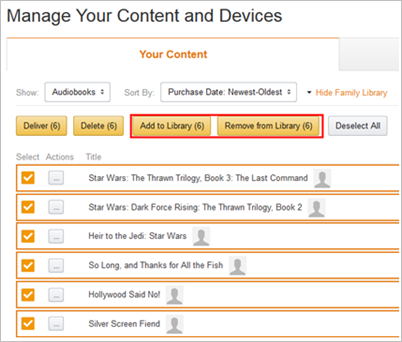
1 단계. Audible 웹사이트로 이동하여 로그인 정보를 입력하세요.
2 단계. 누군가에게 선물하고 싶은 책을 찾아보세요.
3단계. 찾은 후 오디오북을 탭하여 '세부정보' 화면을 확인하세요. "위시리스트에 추가" 옵션 아래의 "선물하기" 메뉴를 누르세요.
4단계. 책을 이메일로 보내거나 코드를 인쇄할 수 있습니다.
5단계. 선물 보내기와 관련하여 필요한 모든 세부 정보를 작성하시면 됩니다.
6단계. "XX달러로 구매" 버튼이나 "XX크레딧으로 구매" 메뉴를 탭하여 구매를 확인할 수 있습니다.
이제 누군가를 위해 Audible 타이틀을 구입하여 선물로 줄 수 있습니다. 실제로 누군가에게 디지털 아이템을 보내는 것은 놀라운 선물이 될 것입니다!
4부: 회원 없이 Audible Books 구매하기
다시 한번 말씀드리지만, 앞서 언급했듯이 활성 멤버십 유무에 관계없이 Audible에서 책을 구입할 수 있습니다. 비회원도 구매가 가능한지 궁금하실까봐 이 부분을 추가했습니다. 결제할 때 신용카드나 직불카드만 사용하면 됩니다. 회원이 아닐 경우 특별 할인 혜택을 누릴 수 없다는 점을 기억하세요.
이제 따라야 할 단계는 다음과 같습니다.
1 단계. Audible 공식 홈페이지로 이동합니다.
2 단계. 귀하의 Audible 계정에 로그인하십시오.
3단계. 구매하고 싶은 Audible 타이틀을 검색하세요.
4단계. 찾은 후 오디오북 제목을 누른 다음 신용카드 정보를 입력하세요.
5단계. "$X.XX에 구매"를 누른 다음 결제를 확인하여 계속 진행하세요.
그리고 그것이 얼마나 간단합니까!
소유한 모든 장치에서 Audible 책을 재생 가능하게 만드는 방법을 확인하려면 다음 부분까지 계속 읽어 보시기 바랍니다!
5부: 모든 가젯에서 Audible Books를 재생할 수 있도록 유지
"Audible에서 책을 구입할 수 있나요?"라는 질문이 있습니다. 질문에 대한 답변을 제공하고 구매 시 완료해야 하는 세부 단계를 찾는 데 도움을 줍니다. 이제 우리는 다른 중요한 정보를 공유하기 위해 왔습니다. 이번에는 구입한 Audible 책을 귀하가 소유한 모든 장치에서 액세스할 수 있도록 하는 방법과 관련됩니다!
DRM으로 보호되기는 하지만 가지고 있는 장치나 사용하고 싶은 미디어 플레이어에서 Audible 컬렉션을 재생할 때 그렇게 많이 생각할 필요가 없습니다. 다음과 같은 전문 도구를 사용하면 이 보호 기능을 제거할 수 있습니다. TunesFun 가청 변환기! 또한 파일을 MP3와 같은 형식으로 변환할 수도 있습니다. 빠르게 작동하므로 긴 오디오북을 갖고 있어도 걱정할 필요가 없습니다. 또한 오디오북의 원본 품질과 함께 파일을 처리한 후에도 파일의 중요한 세부 정보가 유지되도록 보장합니다. 무손실 변환을 수행하므로 좋지 않은 출력이 걱정되는 경우에는 그렇게 많이 생각하지 마십시오!
물론, 이해하기 너무 간단한 UI를 가지고 있기 때문에 누구나 쉽게 사용할 수 있을 것입니다. 다음은 변환이 어떻게 작동하는지에 대한 가이드입니다. TunesFun 가청 변환기.

1 단계. 열기 TunesFun Audible Converter가 PC에 설치되면. 변환하려는 오디오북을 추가하는 것부터 시작할 수 있습니다.
2 단계. 원하는 출력 형식을 선택하고 원하는 경우 일부 출력 매개변수 설정을 수정하세요.

3단계. 준비가 되면 "변환" 버튼을 클릭하세요. 추가된 오디오북의 변환이 시작되고 DRM 보호도 제거됩니다.
몇 분 안에 변환된 Audible 책을 PC에서 사용할 수 있게 됩니다. 이제 원하는 기기에 저장하고 언제든지 스트리밍할 수 있습니다.
6 부. 개요
더 이상 “Audible에서 책을 구입할 수 있나요?”에 대해 궁금해하지 않으셔도 됩니다. 질문! 이 게시물에서 이 쿼리와 관련된 모든 세부 정보를 읽어보시면 됩니다! Audible에서 타이틀을 쉽게 구매하는 방법에 대한 자세한 가이드를 공유할 수 있어서 기쁩니다!
또한 앱 외부나 집에 있는 다른 장치에서 액세스하고 싶은 Audible 컬렉션이 있는 경우 TunesFun 가청 변환기 항상 당신을 도울 수 있습니다!
코멘트를 남겨주세요